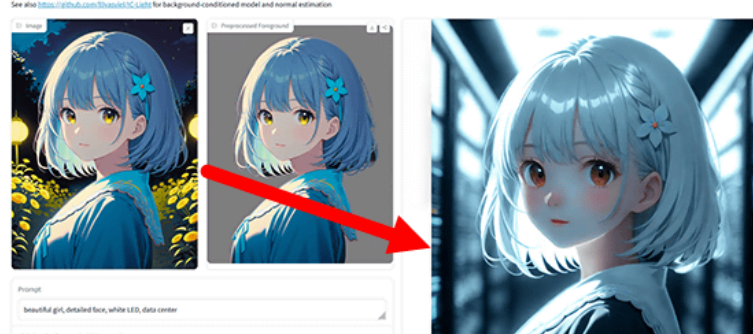
ControlNet의 개발자로 알려진 Lvmin Zhang 씨가, 이미지의 광원의 위치나 광원의 종류를 자유롭게 지정할 수 있는 이미지 편집 AI 툴 「IC-Light」 를 공개했습니다.
GitHub - lllyasviel/IC-Light: More relighting!
https://github.com/lllyasviel/IC-Light
GitHub - lllyasviel/IC-Light: More relighting!
More relighting! Contribute to lllyasviel/IC-Light development by creating an account on GitHub.
github.com
IC-Light는 이미지의 광원 유형과 위치를 지정하면서 배경을 별도로 대체하는 AI 도구입니다. IC-Light는 로컬에 설치하여 사용 가능하며, 설치 없이도 사용할 수 있는 데모 사이트도 준비되어 있으므로, 실제로 데모 사이트에서 IC-Light를 사용해 이미지를 가공해 보았습니다.
아래는 IC-Light 데모 사이트입니다.
IC Light - a Hugging Face Space by lllyasviel
https://huggingface.co/spaces/lllyasviel/IC-Light
IC Light - a Hugging Face Space by lllyasviel
Running on Zero
huggingface.co
데모 사이트의 레이아웃은 이런 느낌으로, 왼쪽의 이미지 입력란에 원본 이미지를 입력하고 왼쪽 하단의 이미지 배경과 광원을 지정하면 오른쪽에 이미지가 출력됩니다.
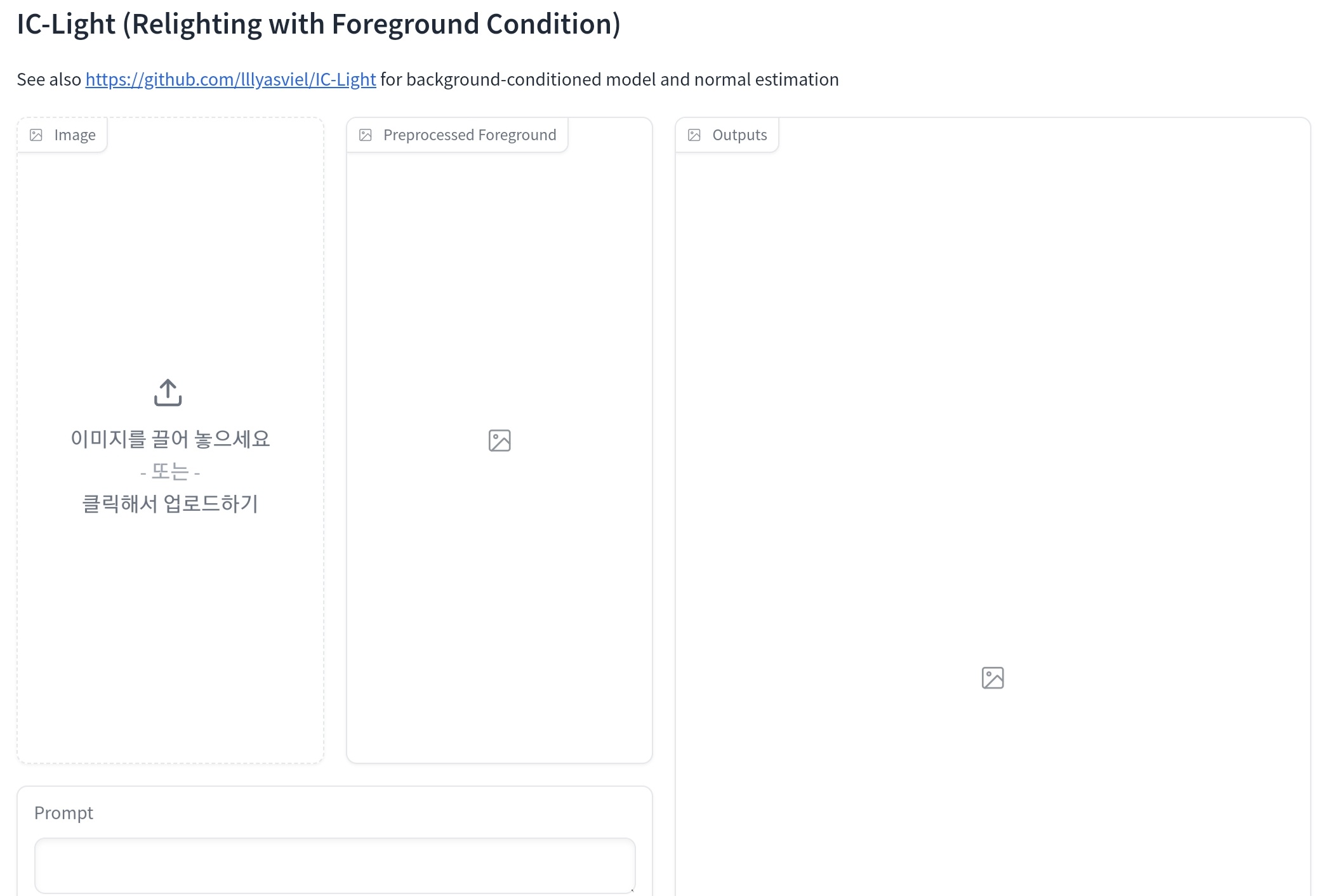
이번에는 아래의 이미지를 입력하여 "석양이 지는 해변에서 왼쪽에서 햇빛이 비추어진다"라는 구도의 이미지를 생성해 보겠습니다.

먼저 원본 이미지를 이미지 입력하고, 프롬프트 입력 영역에 배경 및 광원 유형을 설명하는 텍스트를 입력하고, 광원 방향을 선택한 다음 Relight를 클릭합니다. 이번에는 "beautiful girl, detailed face, sunset over sea(아름다운 소녀, 상세한 얼굴, 일몰이 떨어지는 해변)"를 입력하고, 광원의 방향은 "Left Light(왼쪽에서 비추기)"를 선택하고 "Relight '을 클릭했습니다.
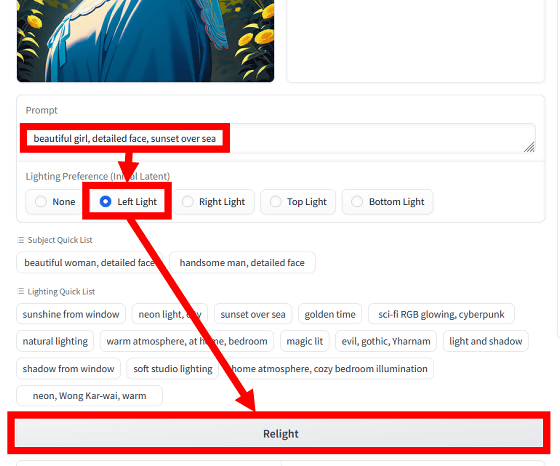
생성 결과는 이런 느낌. 「원본 이미지의 배경을 날린 이미지」 와 「광원의 지시를 근거로 하여 배경을 치환한 이미지」 의 2장이 출력되었습니다. 생성 이미지를 확인해 보면 지시대로 왼쪽에서 햇빛이 비치고 있습니다.
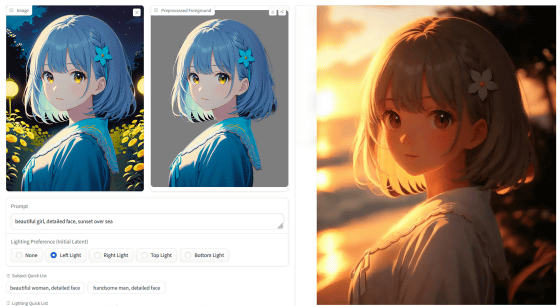
광원의 방향을 바꾸면 어떻게 되는지 보겠습니다. 프롬프트는 그대로 광원의 방향을 「Right Light」 로 변경해 「Relight」 를 클릭했습니다.
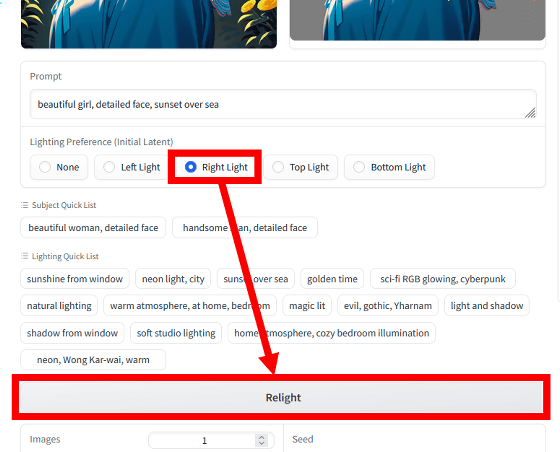
생성 결과입니다. 태양이 오른쪽으로 이동했습니다. 그러나 그림자 방향이 조금 아쉽네요. 완벽하진 않은 것 같습니다.

이번에는 프롬프트를 beautiful girl, detailed face, white LED, data center 변경하고 Relight를 클릭합니다.
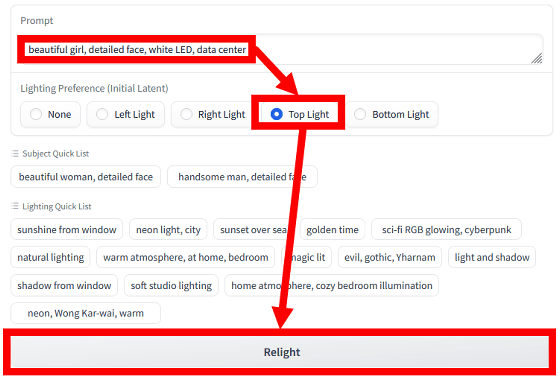
생성 결과입니다. 배경만을 다른 물건으로 바꾸면 피사체가 떠 버리기 쉽지만, IC-Light를 사용하면 광원에 따라 피사체의 묘사도 변화하므로 자연스럽게 배경을 바꿀 수 있습니다.

'AI · 인공지능 > AI 뉴스' 카테고리의 다른 글
| Google의 AI 사진・영상 검색 기능 「Ask Photos」도입 (4) | 2024.05.16 |
|---|---|
| Google이 자동으로 1분 초과 동영상을 생성할 수 있는 AI 「Veo」 를 발표 (5) | 2024.05.16 |
| Google이 음악 생성 AI 툴 「Music AI Sandbox」발표 (4) | 2024.05.16 |
| AI로 고양이를 행복하게? 영국 노팅엄 대학의 연구 「Cat Royale」 이 다수의 국제상을 수상 (4) | 2024.05.13 |
| Google DeepMind가 생명 분자 구조와 상호 작용을 정확하게 예측할 수 있는 AI 모델 「AlphaFold 3」 발표 (2) | 2024.05.10 |
| OpenAI 「Sora」 로 제작된 첫 공식 뮤직비디오 공개 (2) | 2024.05.10 |
| 미 공군은 향후 10년간 AI 탑재기를 1000기 이상 도입 예정 (2) | 2024.05.10 |
| OpenAI가 "AI 생성 이미지인지 여부를 구별하는 도구"를 개발 중 (2) | 2024.05.09 |



